PPT如何制作条形统计图,有时候我们在制作PPT汇报数据的时候,不可避免的需要制作一些图表来更加形象的展示数据信息。那么如何制作PPT的条形图呢?其实方法很简单。下面,小编就为大家展示如何利用PPT制作柱状统计图表。我们来看一下。

1、首先打开PPT2013,点击插入图表,选择条形图,选择条形图样式,有簇状、堆叠、百分比等条形图(对应三维条形图),点击确定,即可打开条形图。
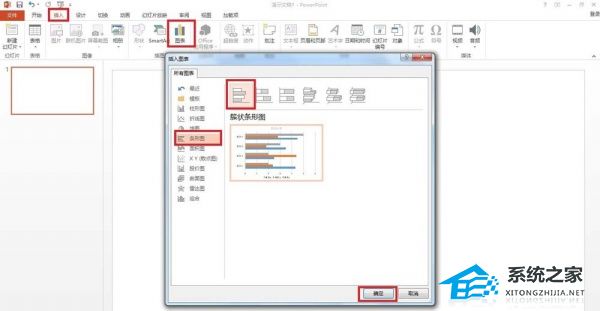
2、弹出的条形图中,既有图形,也有EXCEL表格(老版本的PPT需要双击才能打开EXCEL表格)。在EXCEL表格中,将类别系列修改为想要显示的内容。
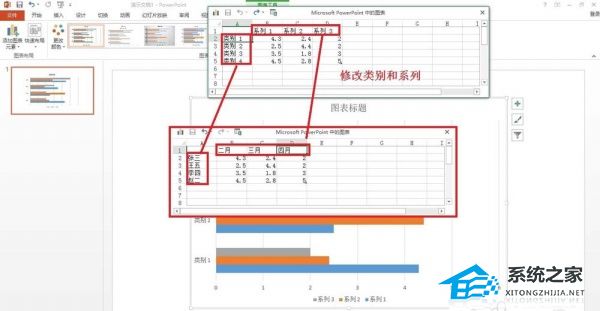
3.修改类别和系列后,修改数据单元格中的数据,例如输入这些人在这几个月的绩效数据。输入数据后,条形图将发生变化。

4.添加类别和系列。在PPT2013中,直接在后面添加类别和系列内容即可。 (在旧版本中,您必须拖动内容框以扩大范围并输入数据以将其显示在条形图中)
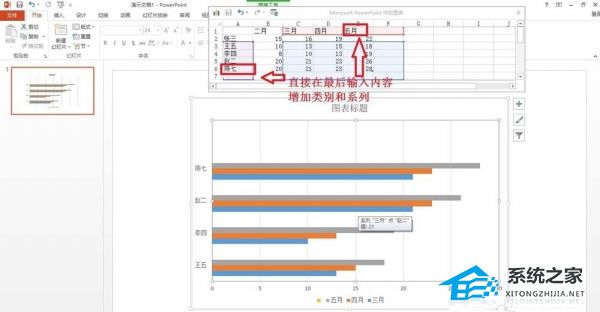
5、在条形图中添加图表元素:如果想在条形图中显示更多内容,则需要添加图表元素。单击条形图,单击右上角的+号,然后选中或取消选中某些图表元素,例如添加数据表或趋势线。
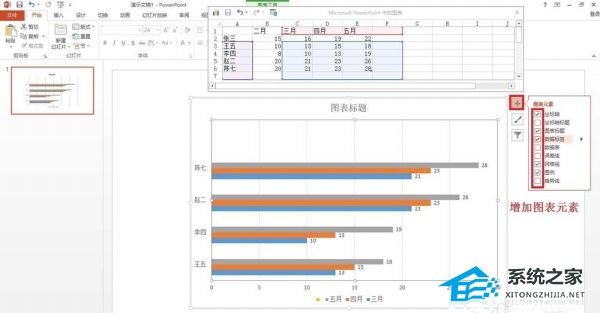
6.更改图表的样式和配色方案:单击条形图,单击右上角的画笔图标,单击样式,然后选择样式,单击颜色并选择合适的颜色。
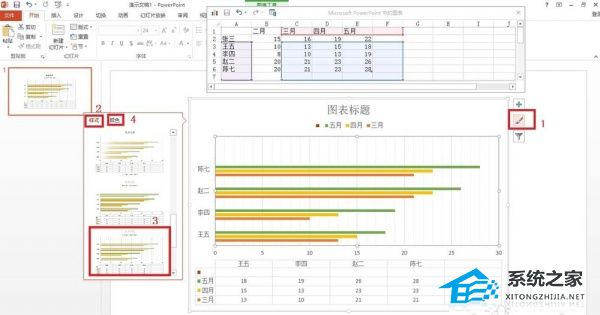
PPT如何制作条形统计图,以上就是本文为您收集整理的PPT如何制作条形统计图最新内容,希望能帮到您!更多相关内容欢迎关注。








